在计算机技术的发展中,51系统作为一种非常常见且重要的操作系统,广泛应用于嵌入式开发和单片机编程中。学习如何安装51系统并熟悉其使用方法是每个想要进入...
2025-08-07 182 系统安装教程
在现代社会中,计算机操作系统是非常重要的软件之一,而Win7系统作为一款经典稳定的操作系统备受广大用户的喜爱。然而,由于各种原因,我们可能需要重新安装系统。本文将以U盘为媒介,为大家详细介绍如何通过U盘来安装Win7系统,以满足用户对于系统安装的需求。

1.准备工作
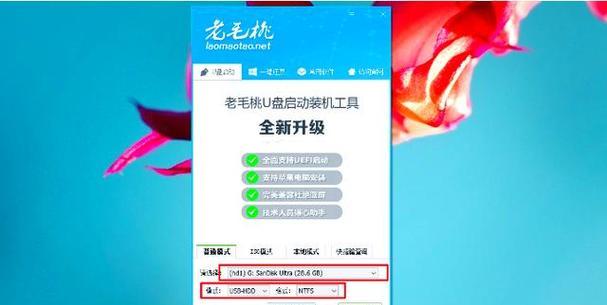
准备一台可用的电脑、一个容量不小于8GB的U盘,以及一份完整的Win7系统镜像文件。
2.格式化U盘
插入U盘后,打开计算机资源管理器,右键点击U盘,选择“格式化”,并选择“NTFS”文件系统格式进行格式化。
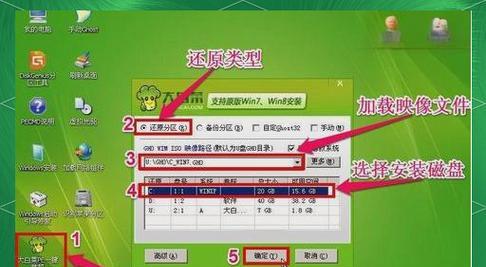
3.创建可引导U盘
下载并安装Rufus软件,打开后选择已经格式化好的U盘和Win7系统镜像文件,点击“开始”按钮来创建可引导U盘。
4.修改电脑启动项
重启电脑,在开机画面出现时按下对应的快捷键(通常是F2、F12或Del键)进入BIOS设置界面,将U盘设置为第一启动项。
5.进入Win7安装界面
重启电脑后,会自动进入Win7安装界面,选择“安装”选项,并根据提示进行下一步操作。
6.接受许可协议
阅读并接受Win7的许可协议,然后点击“下一步”按钮继续。
7.选择安装类型
根据个人需求选择“自定义”或“升级”安装类型,并选择安装位置。
8.开始安装
点击“开始安装”按钮后,系统会自动开始进行安装过程,过程中可能需要等待一段时间。
9.安装完成
当系统完成安装后,电脑会自动重启,并进入Win7系统初始化设置界面。
10.初始化系统设置
按照提示进行系统初始化设置,如时区、语言等,并设置管理员密码。
11.安装驱动程序
在系统安装完成后,需要通过U盘或其他方式安装电脑所需的驱动程序。
12.更新系统补丁
连接网络后,打开系统更新并下载安装所需的更新补丁,以保证系统的安全性和稳定性。
13.安装常用软件
根据个人需求下载并安装常用的软件程序,如浏览器、办公软件等。
14.设置个性化配置
根据个人喜好进行个性化配置,如桌面背景、主题颜色等。
15.备份系统
为了避免日后系统出现问题,建议定期备份系统,以便在需要的时候进行还原。
通过本文详细的教程,我们可以轻松地使用U盘安装Win7系统,快速部署自己喜爱的操作系统。在安装过程中,我们还需注意保持电脑和U盘的正常状态,确保安装过程的顺利进行。希望本文对您有所帮助,祝您安装成功!
标签: 系统安装教程
相关文章

在计算机技术的发展中,51系统作为一种非常常见且重要的操作系统,广泛应用于嵌入式开发和单片机编程中。学习如何安装51系统并熟悉其使用方法是每个想要进入...
2025-08-07 182 系统安装教程

随着科技的不断发展,电脑已经成为人们生活中不可或缺的一部分。而在电脑使用过程中,操作系统起着至关重要的作用。针对华硕电脑用户,本文将详细介绍如何安装W...
2025-07-15 210 系统安装教程
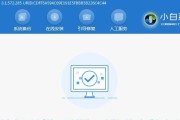
随着Windows7的正式发布,很多用户纷纷升级其操作系统。但是,对于新手而言,Win7系统的安装过程可能会显得有些复杂和困难。本文将为您详细介绍Wi...
2025-07-15 135 系统安装教程
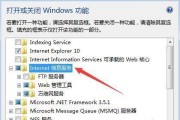
在现代科技的高速发展下,越来越多的人选择在网上下载操作系统进行安装。本文将以W7系统为例,详细介绍如何从网上下载W7系统并正确地进行安装,帮助读者顺利...
2025-07-13 164 系统安装教程
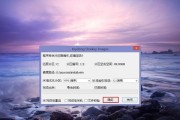
作为一个经典的Windows操作系统,Win7在使用过程中难免会遇到各种问题,如系统崩溃、启动故障等。而要修复这些问题,一个便捷高效的工具就是Win7...
2025-07-10 178 系统安装教程

Win7是目前使用广泛的操作系统之一,本教程将以32位Win7系统安装为主题,详细讲解安装过程,并提供一些技巧和注意事项,帮助读者轻松完成安装。...
2025-07-04 186 系统安装教程
最新评论